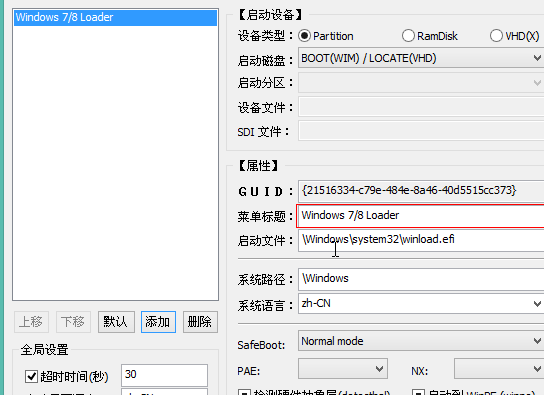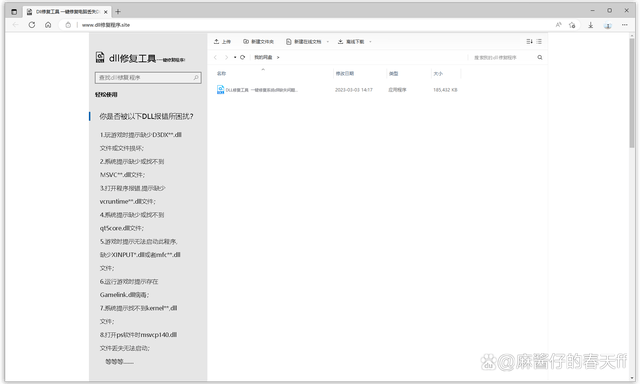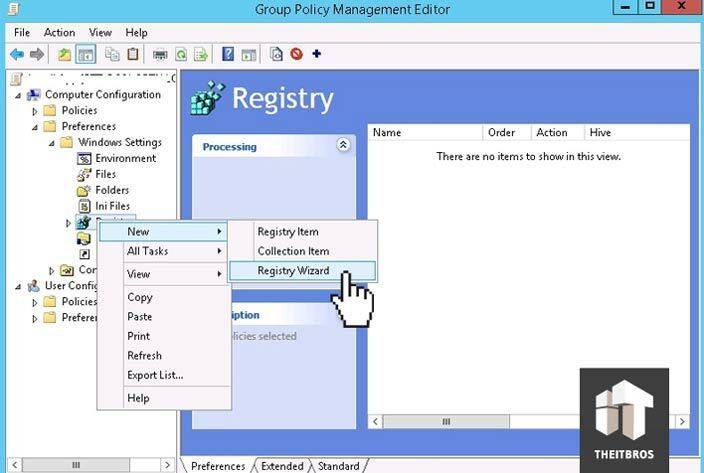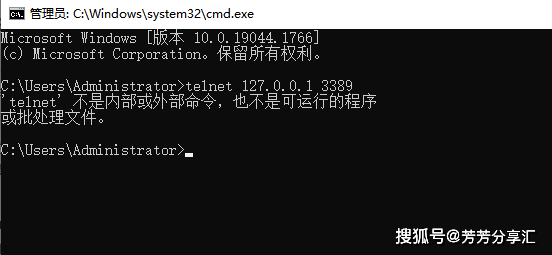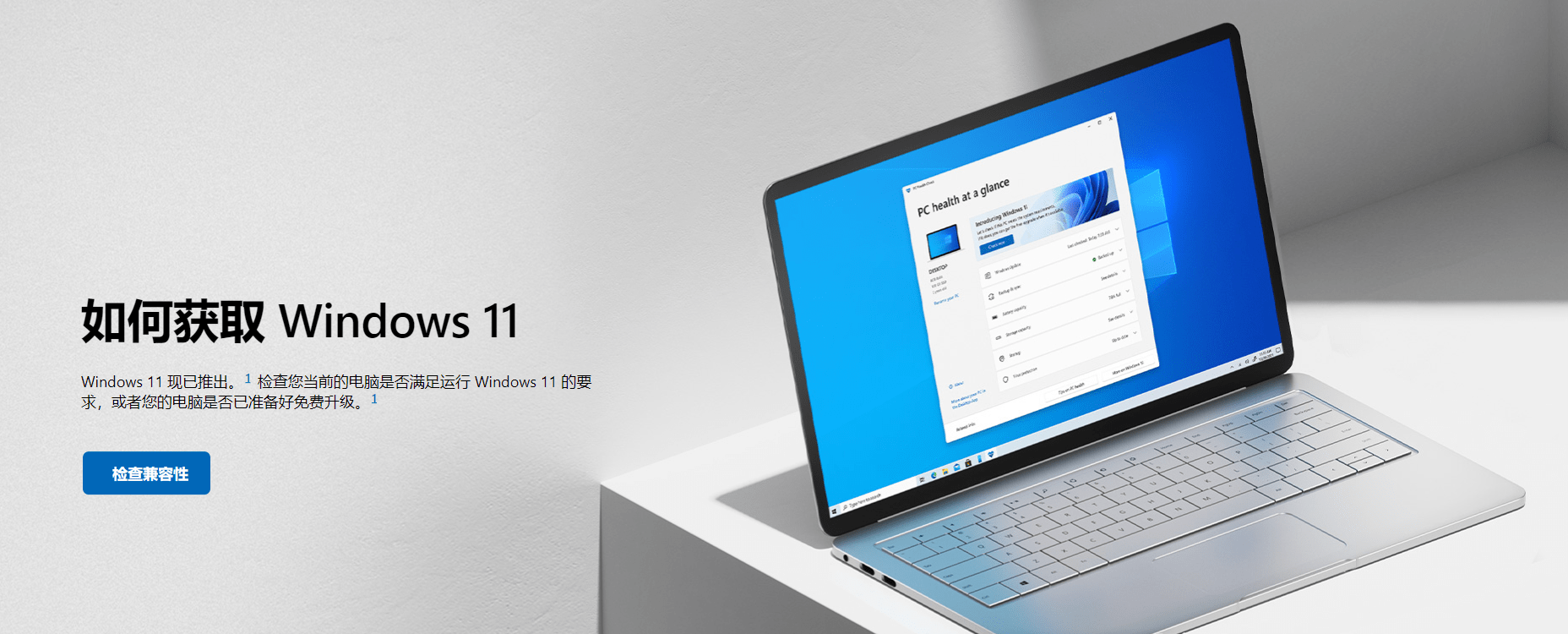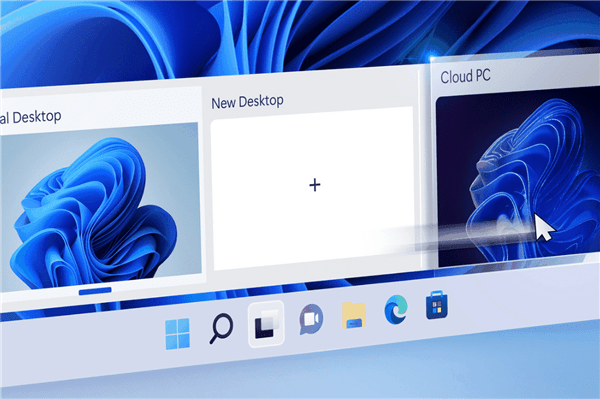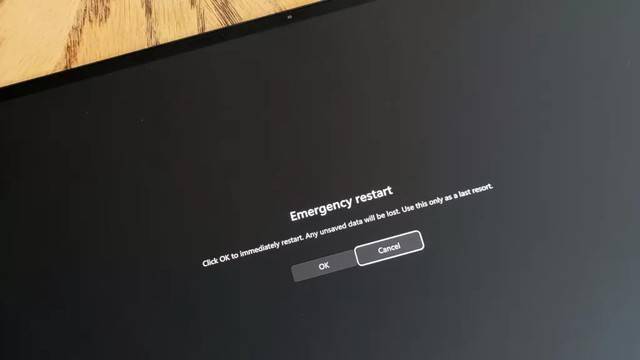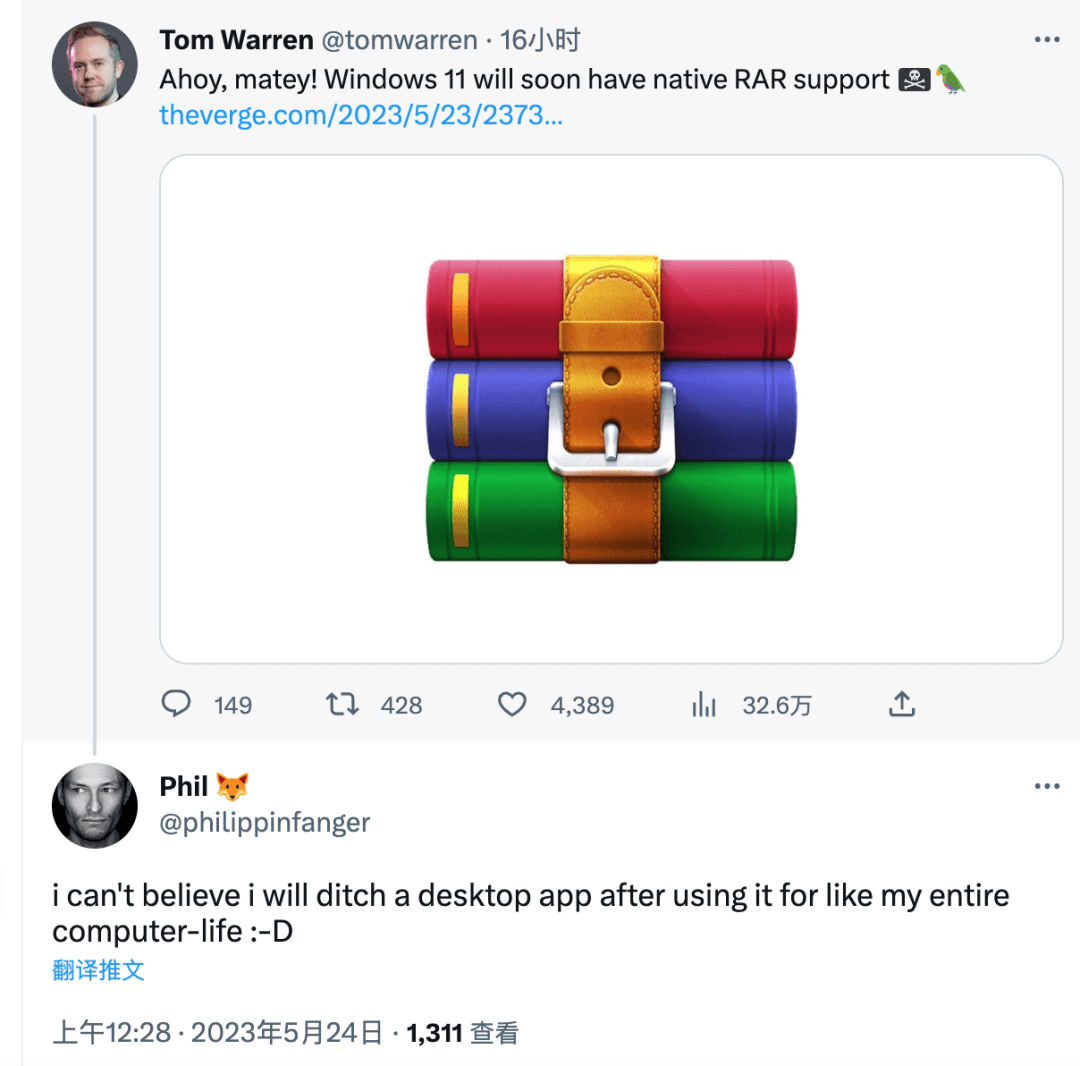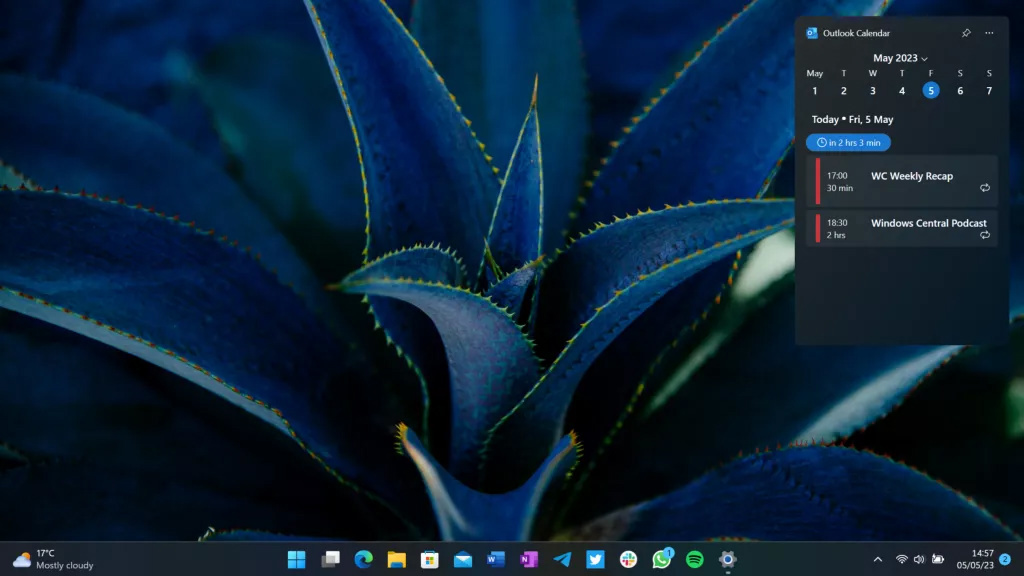Win10怎么添加uefi引导?
Win10怎么添加uefi引导?uefi引导修复是电脑很重要的一个工具板块,最近小编发现win10系统用户比较关心win10系统uefi启动的问题。虽然解决方法很简单,但是还有大部分用户不清楚win10系统uefi启动到底要如何搞定,有需要的小伙伴就一起来看看吧。
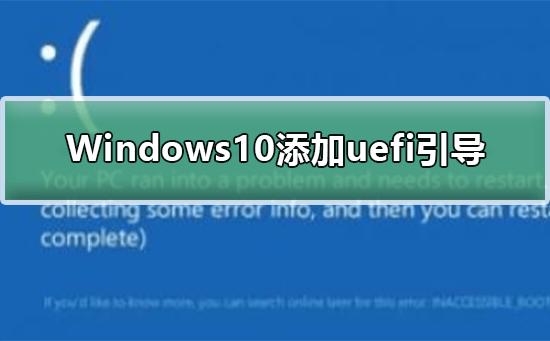
windows10修复uefi引导 BOOTICE教程
首先要确定自己电脑是不是uefi启动方式,打开diskgenius软件。看下图红框内1,有没有这两个分区:ESP和MSR。再看下红框内2,分区表类型是不是GPT,是的话就确定你的电脑是uefi启动。
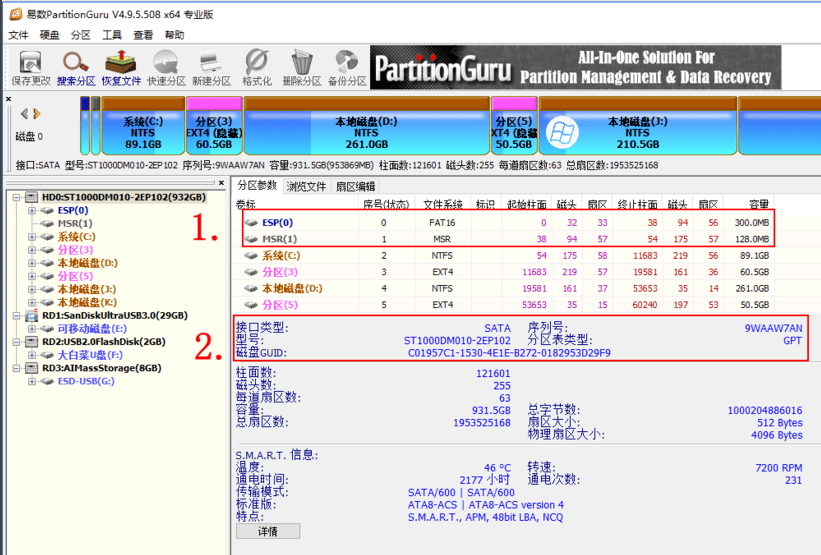
工具/原料:
Windows7/8/10系统电脑
BOOTICE引导软件,可自行百度搜索下载(大白菜自带BOOTICE可略过这步)
U盘uefi版pe启动工具,推荐大白菜,5.2二合一版。可自行搜索下载制作
制作完U盘启动盘把下载好的BOOTICE放进U盘内,大白菜启动盘可跳过这步。
开始
1、我们用大白菜启动盘演示:
将制作好的启动U盘插上电脑,开机狂按F11或者F12,也有的是Esc键(百度自己电脑型号,看快速启动热键是哪个,一般是F11或者F12)选择UEFI开头的U盘进入系统,有的电脑不显示UEFI,直接选择U盘启动进入系统,开机后按电脑键盘win键,点:BOOTICE。
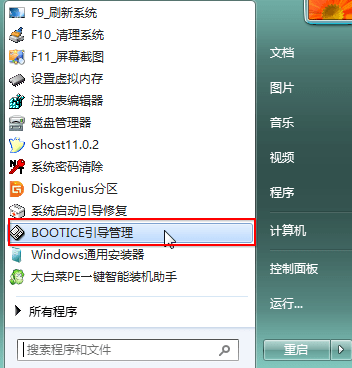
2、看图片上123顺序依次点开。
(1).选择:BCD编辑。
(2).点:其它BCD文件。
(3).点引号内“...”打开。
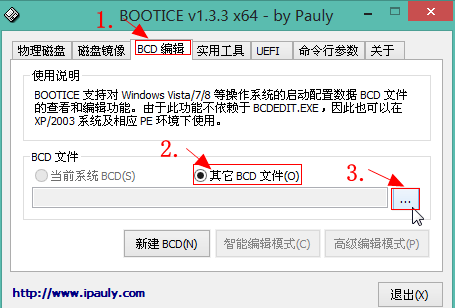
3、找到ESP分区盘符,里面就一个efi的文件夹依次点开:efi>microsoft>boot>BCD,打开BCD。
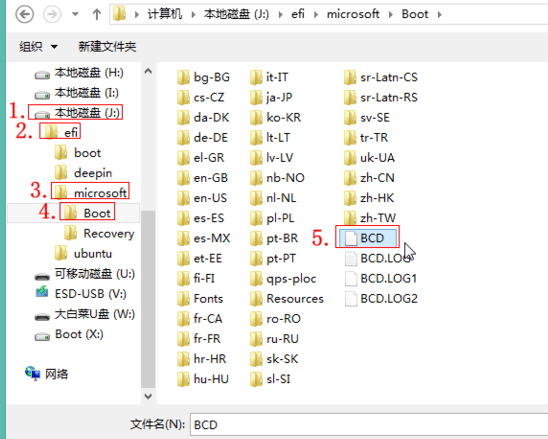
4、在下面界面点:智能编辑。
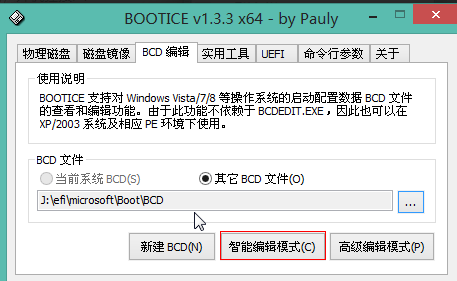
5、点开后是空白的,点:添加。
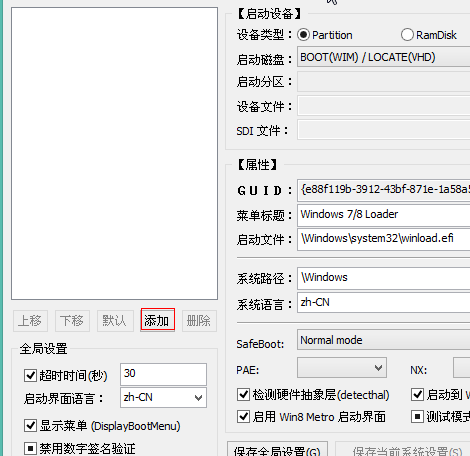
6、选择:新建Windows7/8/8.1 启动项。
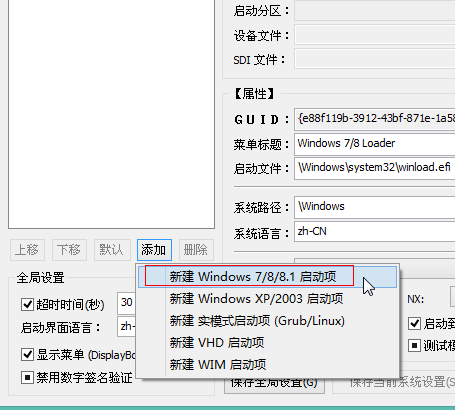
7、看你安装的是Windows几的系统,在下图红框内可以更改显示名称,本人是Windows7,就改成Windows7,然后点:保存当前系统设置。